Kytkentä päälle ja katkaiseva DEP Windows

- 1579
- 150
- Devin Crona
Kuten tiedät, tietoturva on akuutti jo jonkin aikaa. Kehittäjät luovat vuosittain yhä enemmän uusia tietoturvatyökaluja, jotka valitettavasti ovat melko huonosti yhteydessä kannettavan tietokoneen takana olevan tavallisen käyttäjän työhön. Puhumme jatkuvista virheistä ja järjestelmäkonflikteista, jotka johtuvat tietyissä apuohjelmissa juuri joidenkin järjestelmän suojausvälineiden takia. Yksi näistä on DEP. Tässä artikkelissa analysoimme yksityiskohtaisesti, kuinka DEP: n käytön tai sammuttaminen Windowsissa. Aloitetaan. Mennä!

Tarvittaessa voit poistaa tiedonsiirron käytöstä (DEP) käytöstä.
Nimi on tiedon suorittamisen ehkäisy, kääntämällä kirjaimellisesti - estämällä tietoja. Tämän tehtävän ydin on estää koodin toteuttaminen, joka suoritetaan toimitetuilla muistin alueilla. Siten DEP estää viruksen hyökkäyksen yhdessä suunnassa. Mutta usein tämä hyödyllinen toiminto vain häiritsee käyttäjiä, provosoi erilaisia virheitä tiettyjen ohjelmien tai pelien toiminnan aikana.
DEP: n sammuttamiseksi on useita tapoja. Ensin (sopii Windows 7: lle ja 8: lle.1) - Sammuttaa tämä toiminto kaikille Windowsin palveluille ja apuohjelmille. Siirry ensin komentoriviin järjestelmänvalvojan oikeuksilla ja kirjoita sitten seuraava komento muistiin ja painamalla Enter -näppäintä aloittaaksesi:
Bcdedit.Exe /set current nx aina
Käynnistä nyt kannettava tietokone uudelleen, jotta uudet asetukset alkavat toimia. Jos joudut yhtäkkiä käynnistämään tietojen suorittamisen estämisen toiminto, täytä sama komento, korvaa vain "pois" -sovellus "päällä".
Jos et halua sammuttaa DEP: tä kokonaan, asettaa järjestelmän vaaraan (mikä on kohtuullista), deaktivoi tämä toiminto tietylle hyödyllisyydelle tai useita apuohjelmia, joiden kanssa ongelmia syntyy. Tämän ongelman ratkaisemiseen on kaksi lähestymistapaa. Ensinnäkin - muuttamalla järjestelmän lisäparametreja, toinen - Windowsin rekisterin kautta.
Jos pidät enemmän ensimmäisestä vaihtoehdoista, avaa tietokoneen ohjauspaneeli ja valitse valikosta "Järjestelmä" -osa tai napsauta "My My Computer" -tarra oikealla hiiren painikkeella ja napsauta "Ominaisuudet" -kohtaa. 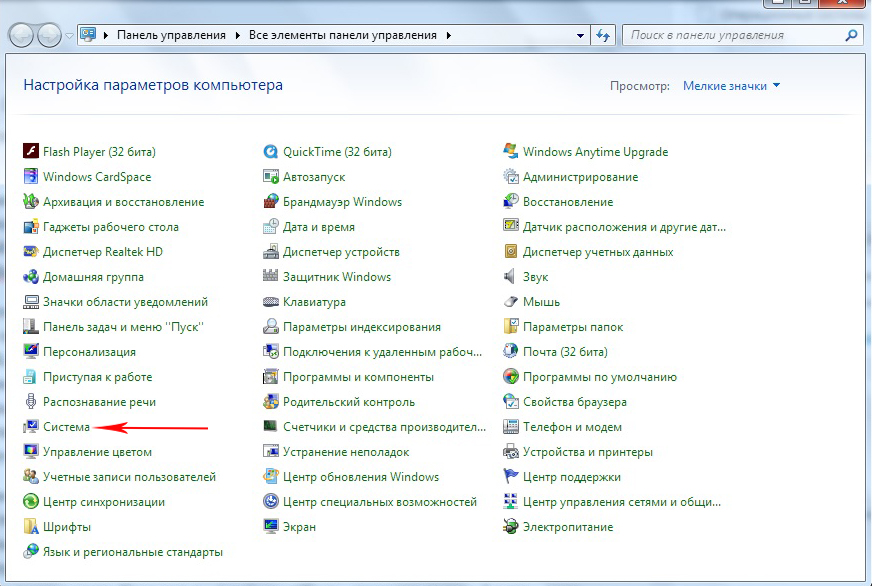
Napsauta pistettä "Järjestelmän lisäparametrit", minkä jälkeen "lisäksi" -välilehti. 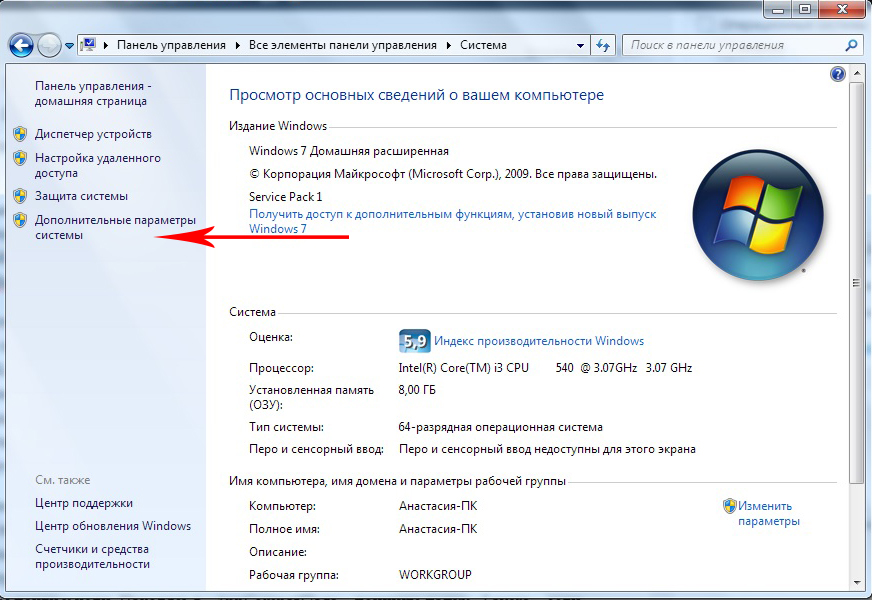
Seuraavaksi käytä "parametrit" -painiketta osiosta "Performance". Siirry nyt ”Tietojen ehkäisyn ehkäisyn estäminen” -välilehteen ja merkitse haluamasi kohta siitä riippuen, haluat aktivoida tai deaktivoida DEP: tä. Kun olet tehnyt muutoksia käyttöjärjestelmän asetuksiin, käynnistä kannettava tietokone uudelleen.

Täsmälleen sama voidaan tehdä muokkaamalla Windows -rekisteriä (kokeneille käyttäjille). Käytä ensin Hot+R Hot -näppäimiä siirtyäksesi "Suorita" -ikkunaan ja kirjoita (ilman lainauksia) “Regedit”. Kun Windows -rekisterissä on avaa "HKEY_LOCAL_MACHINE" -osa ja sitten "Ohjelmisto". Siirry seuraavaksi "Windows NT" -kansioon. Siellä on osa "Currentversion" ja jo siinä - "AppCompatflags". Olet melkein tavoitteessa. Kun "AppCompatflags" -kohdassa etsi kerroskansio, jos ketään ei ole, luo se. Nyt sinun on luotava So -Called -merkkijonoparametrit apuohjelmille, jotka haluat sammuttaa DEP: n. Kunkin merkkijonoparametrin nimen tulisi olla täydellinen polku tietyn apuohjelman tai pelin EXE -tiedostoon. Aseta "Pislayxshowui" -arvo.
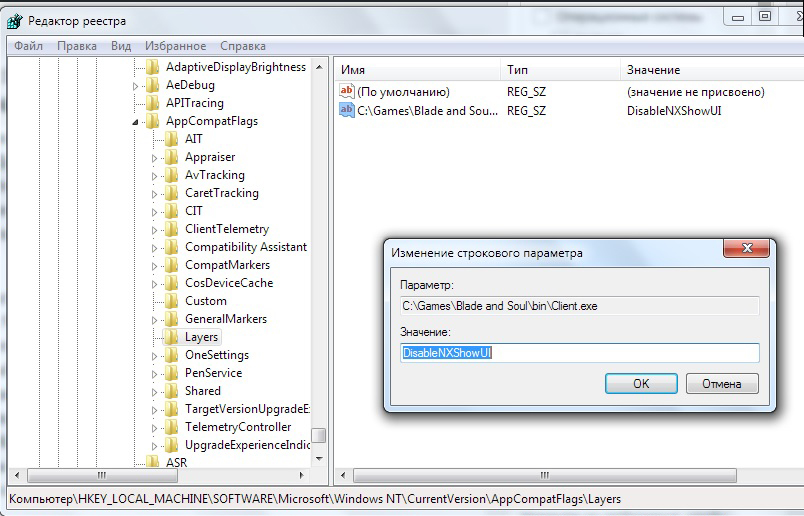
Valmis. Järjestelmän toiminnan muuttamisen jälkeen tietokone tulee ladata uudelleen.
Huolimatta siitä, että DEP: n deaktivointi ei pääsääntöisesti johda vakaviin seurauksiin, on muistettava, että tämä on tärkeä osa tietoturvajärjestelmää, joka on keksitty syystä, joten muista, että Tämän toiminnon kieltäytyminen on edelleen harkintasi ja vastuu mahdollisista seurauksista on myös vain sinä.
Nyt tiedät kuinka kytkeä DEP -toiminto Windowsissa. Kuten sinä itse voit varmistaa, täällä ei ole mitään vaikeaa. Samanlainen ongelma ratkaistaan vain 5-10 minuutissa. Kirjoita kommentteihin, auttoiko tämä artikkeli sinua, jaa mielipiteesi ja kokemuksesi muiden käyttäjien kanssa, ja kysy myös aiheesta kysymyksiä, jos olet kiinnostunut jostakin.

